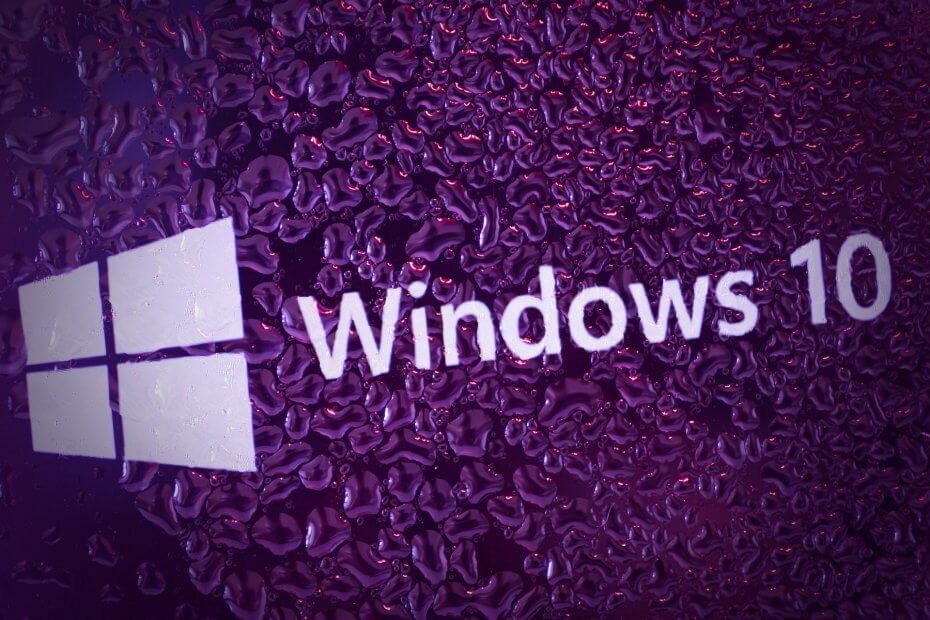
Это программное обеспечение исправит распространенные компьютерные ошибки, защитит вас от потери файлов, вредоносных программ, сбоев оборудования и оптимизирует ваш компьютер для максимальной производительности. Исправьте проблемы с ПК и удалите вирусы прямо сейчас, выполнив 3 простых шага:
- Скачать Restoro PC Repair Tool который поставляется с запатентованными технологиями (патент доступен здесь).
- Нажмите Начать сканирование чтобы найти проблемы с Windows, которые могут вызывать проблемы с ПК.
- Нажмите Починить все для устранения проблем, влияющих на безопасность и производительность вашего компьютера
- Restoro был загружен 0 читатели в этом месяце.
Если вы заядлый пользователь продуктов Apple, Костюм iTunes является обязательным. И хотя она изначально используется в MacOS, версия для платформы Windows довольно хорошо оптимизирована и спроектирована. Как и большинство продуктов Apple.
Однако это не делает эту программу идеальной. Многие пользователи испытали
проблемы со службой Bonjour, неотъемлемая часть пакета iTunes. Одна из самых распространенных ошибок - это код «100».Чтобы решить эту проблему, мы предоставили решение, которое обычно считается наиболее подходящим. Если вы постоянно испытываете проблемы со службой Bonjour, обязательно ознакомьтесь с приведенным ниже шагом.
Как исправить ошибку службы Bonjour в Windows 10
Во-первых, позвольте нам объяснить, что такое Bonjour и его специализированный сервис, и почему он вам нужен или нет. Apple не совсем изящна в своем подходе к iTunes в Windows. Помимо очевидной медиа-библиотеки и плеера iTunes, в костюме есть различные другие инструменты и услуги, связанные с Apple.
Одним из них является Bonjour, сетевой инструмент с нулевой конфигурацией. По сути, он определяет местонахождение поддерживаемых принтеров и аналогичных устройств по беспроводной сети, чтобы ускорить и упростить доступ.
- ЧИТАЙТЕ ТАКЖЕ: Исправлено: iTunes вызывает высокую загрузку ЦП в Windows.
Однако, как мы уже знаем, Apple не слишком любит сотрудничать с внешним OEM-оборудованием и таким образом, Bonjour в основном используется для подключения к принтеру AppleAir или немногим поддерживаемым устройствам в одном сеть. А поскольку есть большая вероятность, что вы не используете оборудование Apple с Windows 10, это создает особую проблему, которую трудно сломать.
А именно, по какой-то причине (и по моему собственному опыту) довольно сложно удалить службу Bonjour с вашего ПК под управлением Windows 10. Существует последовательность удаления, которой вы должны следовать, чтобы удалить ее, включая удаление iTunes.
Конечно, если вы действительно используете Bonjour, вы можете установить его позже и устранить ошибку службы. Иногда даже обновление iTunes устраняет проблему. Но когда все становится необычным, вы не сможете удалить его навсегда, если он вам не нужен.
- ЧИТАЙТЕ ТАКЖЕ: Вот как остановить открытие iTunes, когда ваш iPhone подключен к ПК
По моему собственному опыту, он продолжает переустанавливаться с обновлением пакета, даже если вы удаляете его из системы. Итак, единственное, что вы можете сделать, это отключить его автоматический запуск в разделе служб Windows.
Если вы не знаете, как это сделать, обязательно выполните следующие действия:
- Нажмите Клавиша Windows + R открыть Запустить повышенная командная строка.
- В командной строке введите services.msc и нажмите Enter.
- Найдите Служба Bonjour.

- Щелкните его правой кнопкой мыши и откройте Характеристики.
- Под Тип запуска, Выбрать Руководство по эксплуатации.

- Подтвердите изменения и перезагрузите компьютер.
Это должно устранить ошибку «100» в службе Bonjour и начать работу. Если у вас есть лучшая альтернатива, не стесняйтесь поделиться ею с нами в разделе комментариев ниже.
СМЕЖНЫЕ ИСТОРИИ, КОТОРЫЕ ВЫ ДОЛЖНЫ ПРОВЕРИТЬ:
- Как исправить ошибку плохого изображения iTunes exe в Windows 10
- iTunes для Windows 10 перенесен на 2018 год (возможно)
- iTunes не распознает iPhone в Windows 10 [Fix]
- Исправлено: iTunes не устанавливается в Windows 10.
 По-прежнему возникают проблемы?Исправьте их с помощью этого инструмента:
По-прежнему возникают проблемы?Исправьте их с помощью этого инструмента:
- Загрузите этот инструмент для ремонта ПК получил рейтинг "Отлично" на TrustPilot.com (загрузка начинается на этой странице).
- Нажмите Начать сканирование чтобы найти проблемы с Windows, которые могут вызывать проблемы с ПК.
- Нажмите Починить все исправить проблемы с запатентованными технологиями (Эксклюзивная скидка для наших читателей).
Restoro был загружен 0 читатели в этом месяце.


